【2024年】iPhoneパスワードの管理アプリ|安全性の高いかつ無料
どうすればiPhoneのパスワードをしっかり管理できるのでしょうか。今回は安全なiPhoneのパスワードの管理方法をご紹介します。
安全性を誇るiPhoneですが、自分がパスワードの管理を徹底しないと、情報漏れの可能性があり、大きな損失をもたらす恐れもあります。現在においては、他人との繋がりはほぼSNSアプリ任せで、もしアカウントが乗っ取られたら、アカウントの持ち主になりすまして、お金を騙し取るのも十分あり得ます。また、ネットショッピングが盛んになる今ではiPhoneで商品を買ったり売ったりするのもごく普通です。もし支払い関連のパスワードが漏れたら、重大な損失がもたらされるでしょう。ではどうすればiPhoneにある各種のパスワードの安全性を守れますか。今回はその問題についてお答えします。
目次隠す
Part1:パスワード管理の基礎
本題にはいる前にまずはパスワード管理の基礎についてご紹介します。パスワードはインターネット上の自分の財産や個人情報などを守る重要なもので、他人に自分のアカウントを悪用させないための必須のものでもあります。その設定にいくつの注意事項があります。
- 簡単すぎないようにします。「123456」のようなシンプルな配列は絶対NGです。
- できればアルファベットや使用可能な特殊マークを使ってください。
- 本人の生年月日、マイナンバーなども使用しないでください。
- 違うアカウントには異なるパスワードにすることをおすすめします。
- パスワードの使い回しをするとサービスの不正利用が生じる恐れがあります。複雑なパスワードを複数設定するのは最も安全だと思います。
Part2:パスワードの管理対策
複数の複雑なパスワードを設定した後、それぞれをどう管理すれば安全で、効率が高いのでしょうか。ここからは四つの対策をご紹介したいと思います。
対策1、ノートに記録する
複数のパスワードを全部あたまで覚えるのはかなり厳しいと思います。その正確性を保つために、アカウント名とパスワードをノートに記録するのはいいでしょう。ここで使うノートはアプリではなく紙製のノートです。紙に書いておけばちゃんとわかるし、ネット上の情報漏れに対する心配もありません。ただし、ノートが誰かに見られたら結果は同じです。また、ノートを持ち歩くの少し不便で、効率的に悪いと考えられます。
対策2、ブラウザのパスワード管理機能を利用する
iPhoneのsafariやGoogle chromeなどのブラウザアプリにパスワードの管理機能があります。最初の一回だけパスワードを入力し、ブラウザに保存すると、次回から自動的にパスワードが入力されます。注意するのはブラウザ以外のアプリにおいてはパスワードの入力が依然として必要です。
対策3、管理するソフトAnyUnlock を利用する
iPhone以外、パソコンでパスワードを安全に管理するソフトもあります。おすすめするのは「AnyUnlock」です。
このソフトは専門知識は一切不要で、簡単に管理できるソフトです。その使い方を今からご紹介します。

ステップ1、iPhoneをケーブルで接続してから、ホーム画面で「iOSパスワード管理」をクリックします。
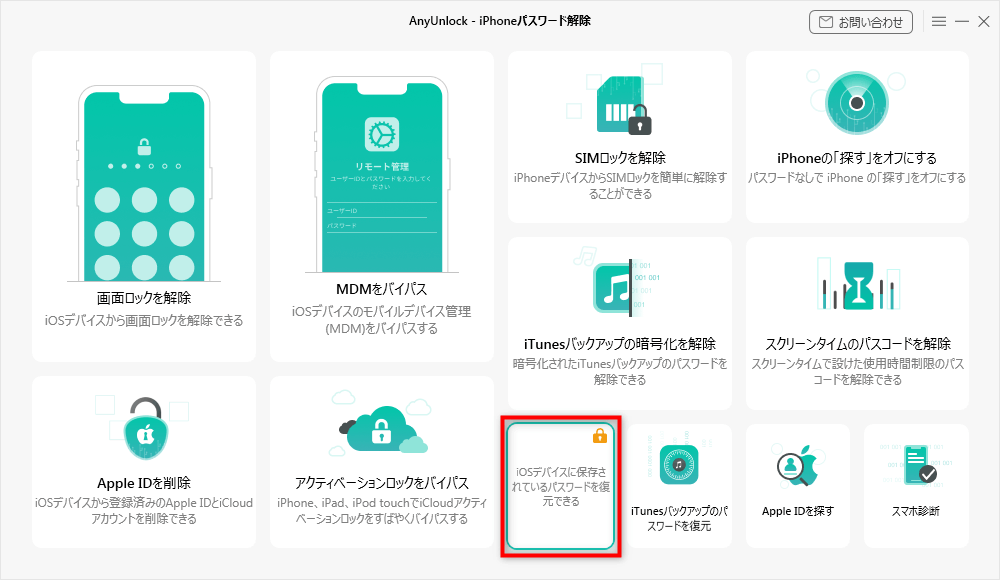
「iOSパスワード管理」をクリック
ステップ2、「スキャン」をクリックします。
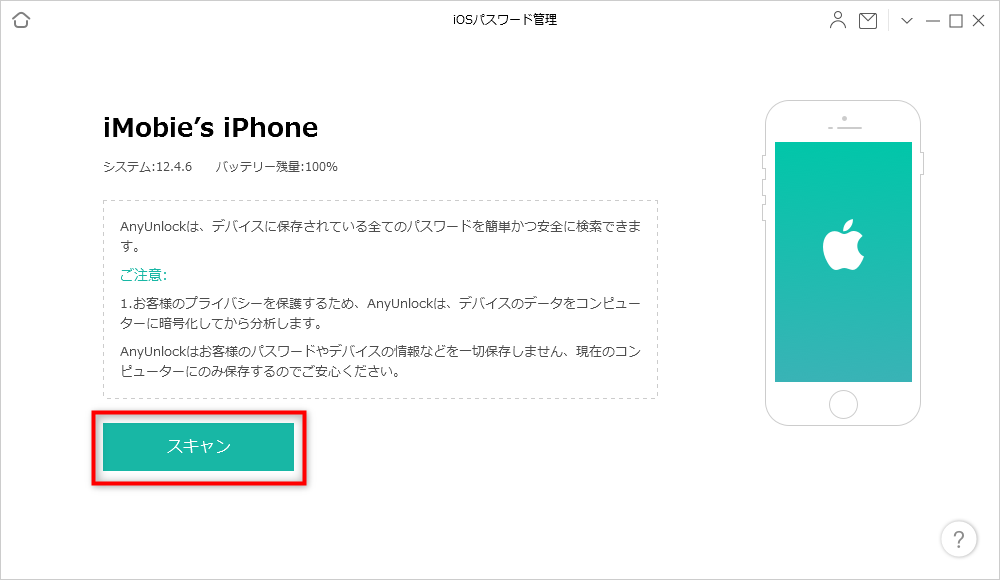
「スキャン」ボタンをクリック
ステップ3、プレビューされたパスワードを確認でき、出力も可能です。
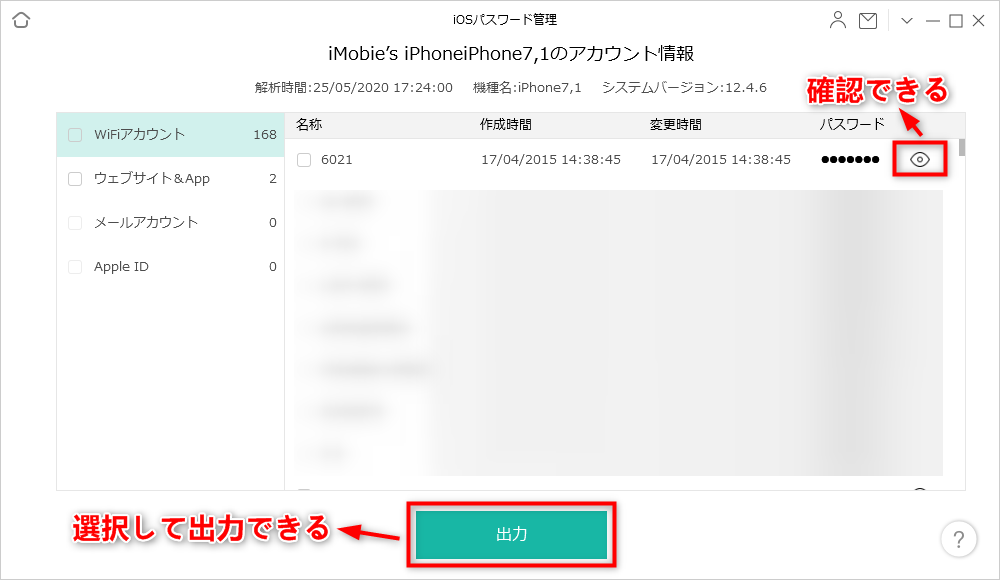
iPhoneのパスワードを確認・出力
対策4、パスワード管理アプリ
Iosもandroidもそれぞれに適するパスワード管理アプリがあります。ここではいくつのアプリをご紹介します。
・「PassManager」
このアプリも無料で利用でき、そして日本のエンジニアが開発したアプリです。アプリでパスワードをコピーし、使い先でペストできる便利なアプリです。
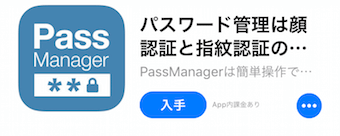
PassManager
・「KeyHolder」
このアプリは操作がシンプルで、なにより無料で利用できるアプリです。ネットワークに繋がらないため、インターネット上漏れはないでしょう。
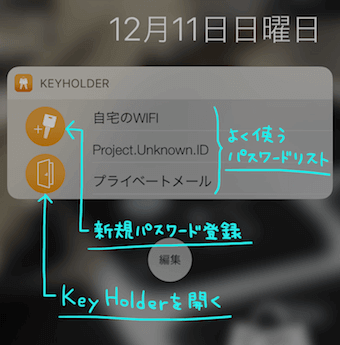
KeyHolder
・「1Password」
1Password – Password Manager はよく知られたパスワード管理アプリです。有料ですが安全性が高く、世界中の多くの企業や個人で利用されているアプリです。
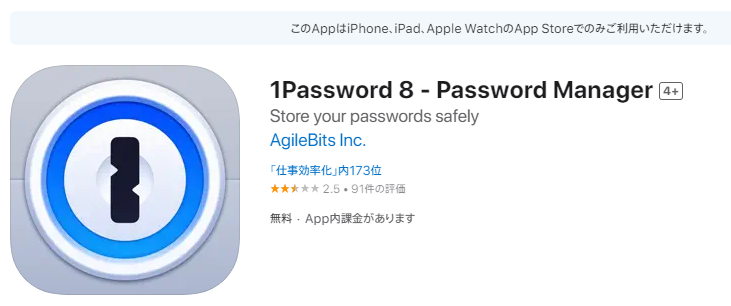
1Password
まとめ
以上はiPhoneのパスワードの管理アプリ「AnyUnlock」及び他の管理対策についてのご紹介でした。いかがですか。個人情報、財産の安全を守るために、パスワードの設定と管理上の注意点をしっかりおさえておきましょう。
製品関連の質問? 迅速な解決策については、サポートチームにお問い合わせください >
